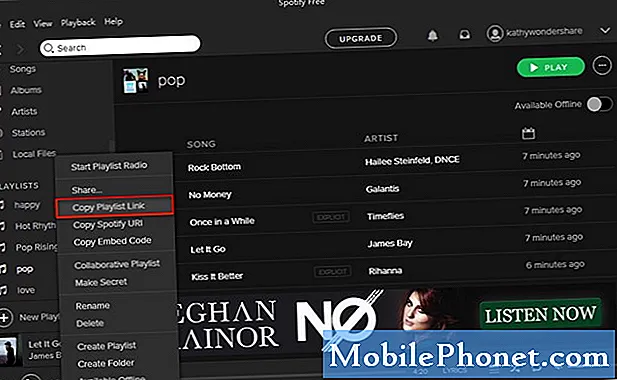Zawartość
- Problem nr 1: Galaxy S5 stał się powolny i ciągle się zawieszał po zainstalowaniu aktualizacji
- Problem nr 2: Galaxy S5 samoczynnie uruchamia się ponownie
- Problem nr 3: Galaxy S5 nie otwiera Google, YouTube, innych aplikacji po zainstalowaniu aktualizacji
- Problem 4: Galaxy S5 nie ładuje się
- Problem # 5: Wi-Fi Galaxy S5 ciągle się rozłącza i skanuje w poszukiwaniu dostępnych sieci
- Problem # 6: Rozwiązania problemu wolnego połączenia internetowego Galaxy S5 | Facebook, Youtube, inne aplikacje w Galaxy S5 ładują się powoli z powodu wolnego połączenia internetowego
- Dołącz do nas
Wydany prawie trzy lata temu, można się spodziewać, że wielu użytkowników # GalaxyS5 zauważy teraz, że ich ukochane urządzenie zaczyna wykazywać oznaki starzenia. Chociaż nie wszystkie przypadki w tym materiale wskazują na starzenie się jako główną przyczynę problemów, w niektórych z nich może to nadal być przyczyną, zwłaszcza w kwestiach związanych z baterią lub zasilaniem.
Problem nr 1: Galaxy S5 stał się powolny i ciągle się zawieszał po zainstalowaniu aktualizacji
Kupiłem S5 zupełnie nowy. Wymieniłem na to S3, oba świetne urządzenia. Uwielbiałem aparat S5 i skończyło się na zrobieniu setek wakacyjnych zdjęć, do których byłem bardzo przywiązany. Nie jestem zbyt obeznany z komputerem, więc nie byłem pewien, jak przenieść zdjęcia z telefonu na Maca z systemem iOSX, więc moja pamięć została prawie wyczerpana. Teraz przez około 2 lata mój telefon nie mógł aktualizować się z powodu braku wymaganego miejsca. Telefon działał gładko jak masło orzechowe. W końcu znajomy pokazał mi, jak przenieść moje zdjęcia na komputer Mac. Telefon ma wolne miejsce !! Otrzymałem powiadomienie o aktualizacji. Zaakceptowana i zainstalowana aktualizacja. To było jakieś trzy miesiące temu. Teraz mój telefon działa tak źle i wolno, że cieszę się, że jest na nim Otter Box, bo inaczej by się zepsuł. Muszę wyjmować baterię średnio dwa razy dziennie, ponieważ nie mogę jej ręcznie wyłączyć, gdy zawiesza się. Kocham swój telefon i lojalnie i całym sercem wspieram produkty Samsunga. Kocham wszystko, co Samsung. Ale ten telefon doprowadza mnie do szału i nie chcę kupować nowego.
W każdym razie byłbym bardzo wdzięczny, gdyby któryś z was, bardzo doświadczonych odbiorców mojego e-maila, pomógł mi i mojemu ukochanemu S5 przetrwać tę smutną sytuację. Dziękuję Ci. - Krzysztof
Rozwiązanie: Cześć Christopher. Istnieje kilka sztuczek, które możesz zrobić, jeśli po aktualizacji telefon wydaje się mieć problemy. Poniżej znajduje się kilka z nich.
Wyczyść partycję pamięci podręcznej. To powinna być pierwsza rzecz, którą chcesz zrobić. Partycja pamięci podręcznej przechowuje pamięć podręczną systemu, która jest w zasadzie zestawem plików tymczasowych potrzebnych systemowi do szybkiego ładowania aplikacji. Czasami uszkodzona pamięć podręczna systemu może prowadzić do nieprawidłowego działania aplikacji, dlatego warto ją regularnie odświeżać. Ten proces można wykonać bezpiecznie, nie tracąc danych użytkownika, takich jak zdjęcia, filmy, kontakty itp., Więc możesz to robić raz na kilka miesięcy lub jeśli uważasz, że aplikacje nie działają poprawnie. Oto jak to zrobić:
- Wyłącz urządzenie.
- Naciśnij i przytrzymaj jednocześnie następujące trzy przyciski: klawisz zwiększania głośności, klawisz strony domowej i klawisz zasilania.
- Gdy telefon wibruje, zwolnij klawisz zasilania, ale nadal naciśnij i przytrzymaj klawisz zwiększania głośności oraz klawisz strony domowej.
- Gdy pojawi się ekran odzyskiwania systemu Android, zwolnij klawisze zwiększania głośności i Home.
- Naciśnij klawisz zmniejszania głośności, aby podświetlić opcję „wyczyść partycję pamięci podręcznej”.
- Naciśnij klawisz zasilania, aby wybrać.
- Po zakończeniu czyszczenia partycji pamięci podręcznej zostanie podświetlona opcja „Uruchom ponownie system teraz”.
- Naciśnij klawisz zasilania, aby ponownie uruchomić urządzenie.
Zainstaluj wszystkie aktualizacje aplikacji i systemu. W większości przypadków użytkownicy Androida chcą instalować najnowsze aktualizacje systemu, aby cieszyć się najnowszą ofertą Androida, ale nigdy też nie myślą o aktualizowaniu aplikacji. Podczas gdy wielu użytkowników będzie nadal cieszyć się swoimi urządzeniami głównie później, niektórzy mogą nie mieć tyle szczęścia. Ogólna zasada brzmi: zawsze upewnij się, że:
- wszystkie aplikacje są aktualizowane i
- wszystkie aplikacje są zgodne z wersją systemu operacyjnego.
Podczas gdy pierwszą można łatwo zrobić, druga wymaga trochę wysiłku, ponieważ trzeba przeprowadzić pewne badania. Zasadniczo, aby osiągnąć drugą pozycję, warto trochę poszperać, np. Sprawdzić recenzje innych użytkowników, wejść na niektóre fora Androida, a nawet skontaktować się z programistami. Pamiętaj, że nie wszystkie aplikacje są takie same. Niektóre aplikacje mogą być dobre, otrzymując regularne aktualizacje w celu naprawienia znanych błędów i ogólnej poprawy komfortu użytkowania. Inni w ogóle nie otrzymują aktualizacji, co powoduje błędy lub niezgodność z nowszymi wersjami systemu operacyjnego Android. Niektóre aplikacje są nawet złośliwe i mogą spowodować uszkodzenie urządzenia lub zagrozić bezpieczeństwu danych. Innymi słowy, oprócz aktualizowania aplikacji, chcesz również upewnić się, że nie instalujesz niekompatybilnych lub złośliwych. Jeśli jesteś typem, który uwielbia instalować aplikacje bez sprawdzania ich źródła (programisty), lepiej to zmień. Aby zminimalizować problemy z aplikacjami, trzymaj się tylko oficjalnych. Unikaj instalowania aplikacji od nieznanych programistów. Jeśli masz teraz wiele aplikacji, rozważ usunięcie tych, których nie potrzebujesz.
Obserwuj telefon w trybie awaryjnym. Innym dobrym sposobem ustalenia, czy jedna z zainstalowanych aplikacji powoduje problemy, jest uruchomienie telefonu w trybie awaryjnym. Aplikacje innych firm to te, które instalujesz po pierwszym skonfigurowaniu telefonu. Obejmują one również aplikacje, które nie zostały zbudowane przez firmę Samsung, Google ani Twojego operatora. Jak wspomniano powyżej, nie każda aplikacja jest zbudowana tak samo i jest kilka ważnych czynników, które mogą wpływać na wydajność aplikacji. Aby sprawdzić, czy winna jest jedna z Twoich aplikacji, możesz ponownie uruchomić telefon w trybie awaryjnym. Tryb awaryjny blokuje aplikacje i usługi innych firm, więc jeśli Twój telefon działa normalnie, to potwierdza nasze przeczucie. Aby uruchomić komputer w trybie awaryjnym, wykonaj następujące kroki:
- Wyłącz urządzenie.
- Naciśnij i przytrzymaj klawisz zasilania.
- Kiedy na ekranie pojawi się „Samsung Galaxy S5”, zwolnij klawisz zasilania.
- Natychmiast po zwolnieniu klawisza zasilania naciśnij i przytrzymaj klawisz zmniejszania głośności.
- Przytrzymaj klawisz zmniejszania głośności, aż urządzenie zakończy ponowne uruchamianie.
- Tryb awaryjny zostanie wyświetlony w lewym dolnym rogu ekranu.
- Zwolnij klawisz zmniejszania głośności, gdy zobaczysz tryb awaryjny.
Pamiętaj, że tryb bezpieczny nie zidentyfikuje, która z aplikacji jest problematyczna. Jeśli telefon wydaje się działać bez problemów, gdy włączony jest tryb awaryjny, musisz przeprowadzić dalszą izolację, aby zlokalizować sprawcę. Możesz to zrobić, odinstalowując kolejno aplikacje innych firm i obserwując, jak działa telefon po każdym odinstalowaniu.
Przywróć ustawienia fabryczne urządzenia. Wreszcie ostatnią rzeczą, którą chcesz zrobić, jest przywrócenie ustawień fabrycznych. Jak sama nazwa wskazuje, proces ten resetuje wszystkie ustawienia oprogramowania z powrotem do działającego stanu fabrycznego. Usuwa również dane użytkownika, takie jak zdjęcia, filmy, dostosowania, kontakty i inne, więc upewnij się, że wykonałeś kopię zapasową wszystkiego przed wykonaniem. W celach informacyjnych poniżej przedstawiono kroki, jak to zrobić:
- Wyłącz urządzenie.
- Naciśnij i przytrzymaj jednocześnie następujące trzy przyciski: klawisz zwiększania głośności, klawisz strony domowej i klawisz zasilania.
- Gdy telefon wibruje, zwolnij klawisz zasilania, ale nadal naciśnij i przytrzymaj klawisz zwiększania głośności oraz klawisz strony domowej.
- Gdy pojawi się ekran odzyskiwania systemu Android, zwolnij klawisze zwiększania głośności i Home.
- Naciśnij kilkakrotnie klawisz zmniejszania głośności, aby podświetlić opcję „wyczyść dane / przywróć ustawienia fabryczne”.
- Naciśnij przycisk zasilania, aby wybrać.
- Naciśnij klawisz zmniejszania głośności, aż zostanie podświetlone „Tak - usuń wszystkie dane użytkownika”.
- Naciśnij przycisk zasilania, aby wybrać i rozpocząć reset główny.
- Po zakończeniu resetowania głównego zostanie podświetlona opcja „Uruchom ponownie system teraz”.
- Naciśnij klawisz zasilania, aby ponownie uruchomić urządzenie.
Problem nr 2: Galaxy S5 samoczynnie uruchamia się ponownie
Cześć. Kupiłem Samsung S5 SM-G900F ze sprzedaży bagażnika samochodowego i był już włączony z kartą SIM EE pay-as-you-go i działał dobrze. Kiedy zabrałem przyczepę stacjonarną, bateria się wyczerpała. Podłączyłem ładowarkę, ale zauważyłem, że symbol baterii włączył się z symbolem błyskawicy pośrodku bez wskazania%. Następnie zapętliłby się do „ekranu Samsung S5”, ale nigdy nie dostałby się do animowanego logo Samsunga i po prostu zapętlał i wibrował przy każdym zapętleniu. Trwało to kilka razy przez około 30 minut, a następnie w końcu telefon się uruchomił i znów działał dobrze. Zauważyłem, że gdy S5 był włączony, wszystko było w porządku, ale kiedy go zrestartowałem lub wyłączyłem i włączyłem ponownie, zaczął się ponownie zapętlać, ale nie zawsze; jest to przypadkowe, ponieważ mógłbym zrestartować 5 razy i byłoby dobrze. Następnie przy szóstej próbie może zapętlić się przez 10 minut lub godzinę lub czasami nigdy się nie uruchamia i zostawiałem baterię na noc. Rano, czasami uruchamiał się pierwszy raz, czasem po chwili. Niestety nie znam historii S5, ale wygląda na to, że nie ma uszkodzeń spowodowanych przez wodę. Naklejki są nadal białe.
Wypróbowałem co najmniej 5 różnych standardowych ROMów i nadal jest to samo. Zawsze bezbłędnie uruchamia się na ekranie pobierania, ale nie zawsze uruchamia się w „trybie odzyskiwania”. Zaczyna się uruchamiać, ale pozostaje na niebieskim tekście „Uruchamianie przywracające”. Tryb przywracania kończy się niepowodzeniem w tym samym czasie, gdy uruchamiany jest bootloop, więc jest on połączony. Knox nadal wynosi 0. Próbowałem innej baterii i ładowarki i nadal jest to samo. Myślisz, że to usterka sprzętu? Czy muszę wybrać zaawansowane opcje w Odinie, takie jak Nand wymazać lub odbudować partycję ??? Zgubiłem się z tym. Każda rada byłaby świetna. - Nad
Rozwiązanie: Cześć Nad. Jak każdy dobry technik doradziłby w takim przypadku, musisz najpierw wypróbować wszystkie rozwiązania problemów z oprogramowaniem, takie jak przywrócenie ustawień fabrycznych lub flashowanie pamięci ROM. Jeśli nie możesz przywrócić ustawień fabrycznych urządzenia w trybie odzyskiwania, możesz spróbować to zrobić w Ustawieniach. Jeśli nie wyniknie z tego nic pozytywnego, możesz założyć, że winę ponosi sprzęt.
Pozostaw wszystkie domyślne opcje w Odinie, trzymaj się z daleka od ustawień zaawansowanych i nigdy nie włączaj ani nie wyłączaj niczego, o czym nie wiesz. Niektóre opcje są przeznaczone do użytku ze specjalistycznym oprogramowaniem lub w połączeniu z innymi opcjami. Opcja Nand erase jest odpowiednikiem ponownego formatowania pamięci (przechowywania) urządzenia znanego również jako eMMC. Sami nie próbowaliśmy tej opcji, więc nie wiemy, co dzieje się z urządzeniem sformatowanym w ten sposób. Może to powodować problemy lub nie, więc jeśli uważasz, że warto zaryzykować, możesz to zrobić.
Odbuduj partycję oznacza naprawę bieżącej partycji eMMC za pomocą tabeli informacji o partycjach (.pit). Oprogramowanie do flashowania zazwyczaj zawiera plik .pit, który automatycznie odbudowuje partycję eMMC, więc nie trzeba tego robić ręcznie.
Problem nr 3: Galaxy S5 nie otwiera Google, YouTube, innych aplikacji po zainstalowaniu aktualizacji
Cześć. Mam pewne problemy z moim Galaxy S5. Problemy zaczęły się po nieudanej aktualizacji telefonu. Ciągle otrzymywałem wiadomość o aktualizacji, ale ponieważ pamięć mojego telefonu była pełna, nie mogłem zaktualizować. W końcu usunąłem część danych i utworzyłem trochę pojemności, a następnie zaktualizowałem telefon. Teraz nie mogę otworzyć Google ani żadnej innej wyszukiwarki internetowej, w tym YouTube, przez połączenie Wi-Fi. Wszystkie działają dobrze z danymi telefonu. Jednak przed aktualizacją mogłem otworzyć i korzystać z Google po ponownym uruchomieniu telefonu. Teraz nawet po ponownym uruchomieniu nie działają. Czy możesz pomóc, co się dzieje z moim telefonem? Dziękuję Ci. - Mehdi
Rozwiązanie: Cześć Mehdi. Powyższe sugestie dla Christophera mogą ci w tym pomóc, więc upewnij się, że wykonujesz je wszystkie. Chcesz również upewnić się, że zostało co najmniej 1 GB pamięci podstawowej. Niektóre aplikacje w ogóle się nie załadują, jeśli nie masz wystarczającej ilości pamięci na urządzeniu. Aby zaoszczędzić miejsce, skonfiguruj aplikację aparatu w telefonie, aby automatycznie zapisywała zdjęcia i filmy na karcie SD, a nie w głównej pamięci telefonu. To samo należy zrobić z dokumentami i innymi materiałami, które pobierasz. Aby być bezpiecznym, przyzwyczaić się do tworzenia kopii zapasowych plików na innych urządzeniach, takich jak pamięć w chmurze lub na innym urządzeniu, na wypadek uszkodzenia karty SD. Pamiętaj, że karty SD mogą zawieść w dowolnym momencie, więc aby uchronić Cię przed bólem serca, należy regularnie tworzyć kopie zapasowe.
Problem 4: Galaxy S5 nie ładuje się
Witam, mój Samsung Galaxy S5 nie ładuje się. Gdy podłączam ładowarkę przy włączonym telefonie, nie rejestruje ona w ogóle, że jest podłączona. Kiedy podłączę go przy wyłączonym telefonie, będzie robił to co zawsze przy pierwszym podłączeniu przy wyłączonym, są bardzo krótkie wibracje, potem zapala się i pokazuje obraz baterii z piorunem rygiel wewnątrz. Ale potem po prostu robi się czarny, a kilka sekund później robi to ponownie i robi to tak długo, jak długo jest podłączony. Myślę, że ładuje się powoli. Zostawię to tak na kilka godzin, a procent naładowania baterii będzie o 5% wyższy niż był.
Wiem, że to nie jest ładowarka, ponieważ ładowarka, którą próbuję ładować, działa na innych telefonach. Próbowałem używać innych ładowarek z takim samym skutkiem. Wiem, że to nie bateria, ponieważ mam znajomego z tym samym telefonem, który wymienia ze mną baterie i ładuje je w swoim telefonie. Próbowałem wyczyścić port ładowania szczoteczką do zębów. Wypróbowałem kilka rzeczy, które widziałem na twojej stronie rozwiązywania problemów. Próbowałem go naładować w trybie awaryjnym i wykonałem miękki reset.
Nie wiem, czy to ma z tym coś wspólnego, ale zaczęło się wkrótce po aktualizacji oprogramowania. Jeśli masz jakiś pomysł, jak mogę to naprawić, byłoby wspaniale! Dziękuję Ci. - Chelsea
Rozwiązanie: Cześć Chelsea. W większości przypadków problemy z ładowaniem są spowodowane złym sprzętem, takim jak wadliwa bateria, uszkodzony port ładowania lub nieznana awaria sprzętu. Jeśli jednak uważasz, że winę ponosi oprogramowanie, którekolwiek z wymienionych powyżej rozwiązań programowych, w tym flashowanie, powinno pomóc. W przeciwnym razie potraktuj problem jako problem związany ze sprzętem i rozważ odpowiednią naprawę lub wymianę.
Problem # 5: Wi-Fi Galaxy S5 ciągle się rozłącza i skanuje w poszukiwaniu dostępnych sieci
Cześć. Mam nadzieję, że możesz mi pomóc. Załączam zrzuty ekranu, aby pokazać ustawienia moich problemów z Wi-Fi. Moja sieć domowa to Masterchief. Jak widać, jest podłączony, ale mój telefon skanuje dosłownie co 1 lub 2 sekundy. Wyłączyłem wszystkie dostępne ustawienia, w tym zaawansowane. To zabija moją baterię! To samo dzieje się, gdy jesteś podłączony w pracy. Mój telefon kończy się śmiercią, chociaż prawie go nie używałem. Co jeszcze mogę zrobić?
Jeśli ma to znaczenie, mam Samsunga Galaxy S5 z godnym pożałowania Lollipopem i jego bezużyteczną aktualizacją. Dodatkowo myślałem, że ta aktualizacja miała rozwiązać problem z opcją alarmu? Nadal nie mogę wyciszyć telefonu i zezwolić na priorytetowe przerwy. Jedyny sposób, w jaki ta opcja jest wyświetlana, zaczyna się od trybu wibracji, ale nie zawsze chcę, aby mój telefon wibrował i nie mogę ryzykować, że zapomnę o włączeniu wibracji tylko po to, aby usłyszeć alarm. Nie mogłem się doczekać, aż dostanę S5, ale od czasu aktualizacji Lollipop, żałuję tylko! Moim operatorem jest Verizon. Mam nadzieję, że to wszystkie potrzebne informacje, proszę o pomoc? - Melisa
Rozwiązanie: Cześć Melissa.Wszystkie problemy związane z aktualizacjami mają ten sam ogólny zestaw rozwiązywania problemów, więc upewnij się, że postępujesz zgodnie z naszymi sugestiami dotyczącymi Christophera powyżej.
W przypadku problemu z Wi-Fi przyczyną może być również sprzęt, więc jeśli wszystkie powyższe rozwiązania programowe nie zadziałają, działanie Wi-Fi w telefonie może zostać zakłócone przez złą antenę lub wadliwy układ sieciowy. Cokolwiek to jest, możemy tylko spekulować, ponieważ nie ma bezpośredniego sposobu na przetestowanie sprzętu. Pozwól profesjonaliście sprawdzić sprzęt, jeśli nie możesz rozwiązać problemu za pomocą rozwiązań programowych.
Problem # 6: Rozwiązania problemu wolnego połączenia internetowego Galaxy S5 | Facebook, Youtube, inne aplikacje w Galaxy S5 ładują się powoli z powodu wolnego połączenia internetowego
Facebook jest daleko na moim telefonie. Zdjęcia pojawiają się powoli, a jeśli zdecyduję się skomentować, dostaję białą stronę z kółkiem na niej przez ponad minutę. Dostaję też szare pudełka i brak zdjęć po kilku pierwszych na kanale. Wszystko porusza się BARDZO wolno.
Jeśli chodzi o utratę połączenia, to dzieje się to cały czas. Nigdy nie mogę skończyć swojej kolejki na Trivia Crack, ponieważ tracę połączenie. Mówi: „Wystąpił problem z połączeniem internetowym”. Następnie ekran się zawiesza. Dzieje się tak również na Facebooku. Mam też trudności z oglądaniem filmów. Często nie będą działać. Rozmawiałem kilka razy zarówno z Cox Cable, jak i AT&T i nikt nie wie, o jakim połączeniu mówię. Mamy Wi-Fi, a to połączenie wygląda na mocne.
Kiedy zobaczyłem Twój adres e-mail, byłem bardzo szczęśliwy! Jestem bardzo sfrustrowany. Wyczyściłem Google i zaktualizowałem telefon. Nie ma otwartych okien, o których wiem. Ciągle je usuwam. Mój telefon to Galaxy S5 i mam go od roku. Jeśli potrzebujesz więcej informacji, daj mi znać. Z góry dziękuję. Na chwilę. - Judi
Rozwiązanie: Cześć Judi. Nie wiemy, co dokładnie masz na myśli, mówiąc, że Twoje Wi-Fi jest silne, ale wydaje się, że problem jest spowodowany małą szybkością połączenia internetowego. Facebook zwykle wyświetla ikonę ładowania (kółko obrotowe), jeśli prędkość pobierania jest zbyt niska. Błąd „Wystąpił problem z połączeniem internetowym” jest również kolejnym wskaźnikiem, że urządzenie jest połączone z wolno działającą siecią komórkową lub siecią Wi-Fi. Aby sprawdzić szybkość połączenia, zainstaluj aplikację, taką jak Speedtest ze sklepu Google Play. Powinieneś mieć co najmniej 1 Mb / s, aby cieszyć się przyzwoitym przeglądaniem. Jeśli jesteś wolniejszy, nie oczekuj wiele. Skontaktuj się z operatorem (jeśli Twoje mobilne połączenie danych jest wolne) lub dostawcą usług internetowych (jeśli prędkość Wi-Fi jest niska), aby rozwiązać problem.
Jeśli dane mobilne lub Wi-Fi zapewniają szybszą prędkość pobierania, rozważ wykonanie podstawowych problemów z oprogramowaniem, takich jak te, które udostępniamy powyżej.
Możesz też wyczyścić pamięć podręczną i dane aplikacji, z którymi masz problemy. Oto jak to się robi:
- Otwórz menu Ustawienia w obszarze powiadomień (lista rozwijana) lub w aplikacji Ustawienia w szufladzie aplikacji.
- Przejdź w dół do „Aplikacje”. Nazwa może zostać zmieniona na podobną do aplikacji lub Menedżera aplikacji w wersjach systemu Android 6.0 ze skórkami OEM.
- Tam kliknij aplikację.
- Zobaczysz teraz listę elementów, które zawierają informacje o aplikacji, w tym pamięć, uprawnienia, użycie pamięci i inne. To są wszystkie elementy, które można kliknąć. Będziesz chciał kliknąć Pamięć.
- Powinieneś teraz wyraźnie zobaczyć przyciski Wyczyść dane i Wyczyść pamięć podręczną dla aplikacji.
Dołącz do nas
Jeśli jesteś jednym z użytkowników, który napotkał problem z Twoim urządzeniem, daj nam znać. Oferujemy bezpłatne rozwiązania problemów związanych z systemem Android, więc jeśli masz problem z urządzeniem z systemem Android, po prostu wypełnij krótki kwestionariusz w ten link i postaramy się opublikować nasze odpowiedzi w następnych postach. Nie możemy zagwarantować szybkiej odpowiedzi, więc jeśli problem zależy od czasu, znajdź inny sposób rozwiązania problemu.
Jeśli uznasz ten post za pomocny, pomóż nam, przekazując wiadomość swoim znajomym. TheDroidGuy jest również obecny w sieci społecznościowej, więc możesz chcieć wchodzić w interakcję z naszą społecznością na naszych stronach na Facebooku i Google+.